|
What Dreams May....

Dieses Tutorial wurde mit PSP 12 geschrieben.
Es lässt sich aber auch mit den Vorgängerversionen problemlos nacharbeiten.
© Biene - All Rights Reserved. Bitte lest meine
Terms of Use.
Vervielfältigen oder Nutzung für
Bastelforen als Aufgabe nur mit meiner Erlaubnis !
Du benötigst dieses
Material.
Wir arbeiten mit 2 Bildern ©Laura Ferreira.
Die schöne Seite von Laura findest du
hier.
Du darfst ihre Photos jedoch nur mit Genehmigung
verwenden!
Wir benutzen außerdem eine Deko-Tube von HJR und JH,
sowie meinen
eigenen HG ©Biene.
Die Maske 20-20.bmp speichere bitte in deinen
Masken-Ordner,
das Muster Gold Foil.jpg in deinen Muster-Ordner.
Ein riesengroßes Dankeschön geht an die fleißigen Tuber
der Tubengruppen denen ich angehöre.
Das Wasserzeichen der einzelnen Tuben ist in den Tuben enthalten.
Aus Respekt verändere weder die
Filenames, die Tube selber, noch entferne das Wasserzeichen!
Das © bleibt beim jeweiligen Original Artist.
Filter:
keine
Als VG Farbe stellst du #5c200a ein als HG Farbe das
Goldmuster.
Öffne meinen background_whatdreamsmay.jpg.
Mit Shift+D verdoppelst du ihn und schließt das
Original.
Öffne dein erstes ausgesuchtes Bild - Frau liegend.
Aktiviere dein Auswahlwerkzeug - Rechteck.
Ziehe folgende Auswahl auf.

Kopiere diesen Ausschnitt als neue Ebene in dein Bild.
Bild - Größe ändern - 75 % - Größe aller Ebenen anpassen
- ausgeklickt.
Anpassen - Schärfe - Scharfzeichnen.
Ebenen - Maske aus Datei laden - 20-20.bmp.
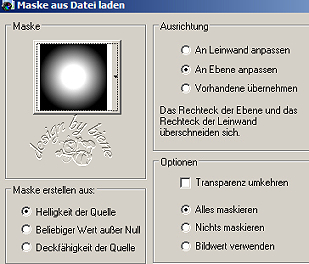
Zusammenfassen - Gruppe zusammenfassen.
Anpassen - Bildrauschen Digitaler Kameras entfernen.

Schieb die Ebene etwas nach rechts und nach unten.
Öffne hjr_misted_pocketwatch16sep2007.psp.
Kopiere die Uhr als neue Ebene in dein Bild.
Bild - Größe ändern - 80 % - Größe aller Ebenen anpassen
- ausgeklickt.
Wiederhole das noch einmal mit 85%.
Anpassen - Schärfe - Scharfzeichnen.
Ebenen - Maske aus Datei laden - 20-20.bmp - gleiche
Einstellungen.
Zusammenfassen - Gruppe zusammenfassen.
Schieb die Uhr rechts unten in die Ecke - etwas aus dem
Bild heraus.
Mischmodus - Helligkeit.
Deckfähigkeit - 24%.
Öffne dein 2. ausgesuchtes Bild - Frau - Portrait.
Aktiviere dein Auswahl-Werkzeug - Rechteck.
Ziehe dort folgende Auswahl auf.

Kopiere diesen Ausschnitt als neue Ebene in dein Bild.
Bild - Vertikal Spiegeln.
Bild - Größe ändern - 85 % - Größe aller Ebenen anpassen
- ausgeklickt.
Anpassen - Schärfe - Scharfzeichnen.
Ebenen - Maske aus Datei laden - 20-20.bmp - gleiche
Einstellungen.
Zusammenfassen - Gruppe zusammenfassen.
Anpassen - Bildrauschen Digitaler Kameras entfernen -
gleiche Einstellungen.
Schieb die Ebene nach links.
Vergrößere deine Bildansicht auf mind. 150%.
Kontrolliere, ob du von den ausgeblendeten Ebenen her
irgendwo "Harte Kanten" siehst.
Bei mir war auf der zuletzt eingefügten Frau rechts eine
störende harte Kante zu sehen.
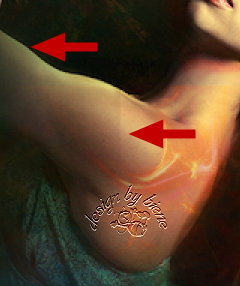
Aktiviere dein Löschwerkzeug - Gr. 50 - Deckfähigkeit
10.
Radiere diese Stelle vorsichtig weg.
Wechsel auf die zuerst eingefügte Ebene mit der
liegenden Frau.
Radiere dort am Kopf der großen Frau links das Armband
vorsichtig weg.
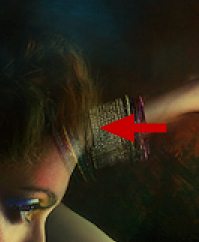
Wechsel auf die oberste Ebene zurück.
Öffne JHfireOnTransparent6frames.psp.
Bleib auf der aktiven Ebene 6.
Kopiere diese als neue Ebene in dein Bild.
Bild - Vertikal Spiegeln.
Schieb sie nach unten rechts.
Mischmodus - Überzug.
Deckfähigkeit 56%.
Ebenen - Duplizieren.
Bild - Vertikal Spiegeln.
Zusammenfassen - Alle zusammenfassen.
Mit Shift+D verdoppelst du dein Bild und legst eines
beiseite.
Auswahl - Alles auswählen.
Bild - Rand hinzufügen - 1 px - #5c200a.
Auswahl - umkehren.
Ebenen - neue Rasterebene.
Füll die Auswahl mit dem Goldmuster.
Auswahl - aufheben.
Mischmodus - Überzug.
Zusammenfassen - Alle zusammenfassen.
Ebenen - neue Rasterebene.
Rechtsklick - Anordnen - nach unten verschieben.
Bild - Leinwandgröße - 700 x 500 px.
Auswahl - Alles.
Wechsel auf dein Bild - Welches wir beiseite gelegt
haben.
Bearbeiten - Kopieren - und auf dem großen Bild - In
eine Auswahl einfügen.
Auswahl - aufheben.
Anpassen - Bildschärfe verringern - Gaußscher
Weichzeichner - Radius 10.
Ebenen - neue Rasterebene.
Auswahl - Alles.
Auswahl - ändern - verkleinern 10 px.
Ebenen - neue Rasterebene.
Füll die Auswahl mit der VG Farbe.
Ebenen - neue Rasterebene.
Füll die Auswahl mit dem Goldmuster.
Auswahl - ändern - verkleinern - 4 px.
Drück einmal die Entf-Taste deiner Tastatur.
Wechsel eine Ebene tiefer.
Drück erneut die Entf-Taste deiner Tastatur.
Auswahl - aufheben.
Wechsel eine Ebene höher.
Mischmodus - Überzug.
Zusammenfassen - nach unten zusammenfassen.
Ebenen - neue Rasterebene.
Auswahl - Alles.
Füll die Auswahl mit deiner VG Farbe.
Auswahl - ändern - verkleinern - 1 px.
Drück einmal die Entf-Taste deiner Tastatur.
Auswahl - umkehren.
Ebenen - neue Rasterebene.
Füll die Auswahl mit dem Goldmuster.
Auswahl - aufheben.
Mischmodus - Überzug.
Wechsel auf die oberste Ebene zurück.
Effekt - 3D-Effekt - Schlagschatten.
2 - 2 - 40 - 10 - schwarz.
Wiederhole den Schatten H&V mit -2.
Wenn du magst, kannst du noch einen Schriftzug
aufbringen.
Ich habe hierfür die Schrift OrlandoSamuels-Light.otf -
Gr. 90 - Farbe #8e1e10 - benutzt.
Füge nun die nötigen ©Infos, deinen Namen oder
Wasserzeichen ein.
Zusammenfassen - Alle zusammenfassen - als jpg.
abspeichern - und fertig bist du!
Tested by Harriet.
*Dank je wel lieverd!*
Ich hoffe du hattest ebenso viel Spaß wie ich an diesem
Tut!
- 4. Juni 2010 -
- Home -
|